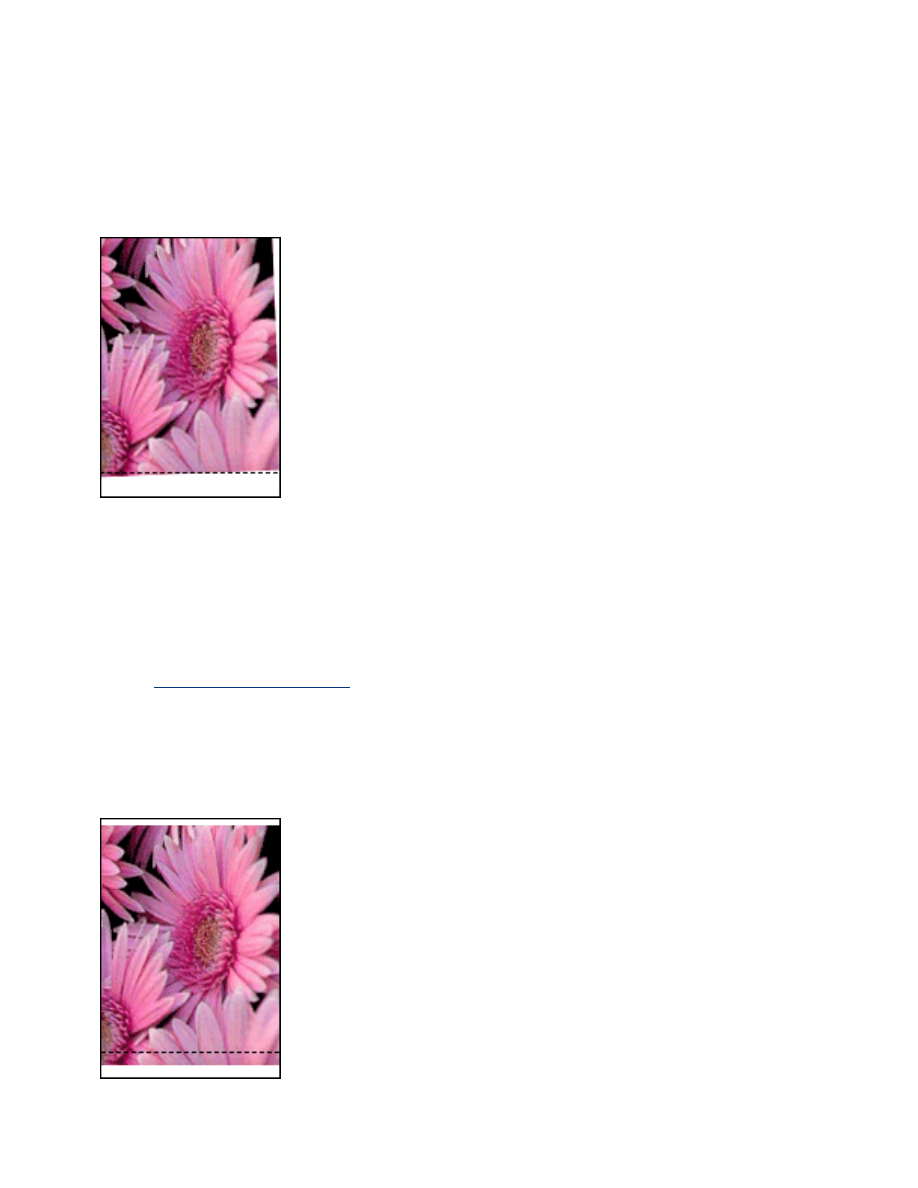
problemer ved utskrift uten kantlinje
bildet skrives ut skjevt
hvis utskriften ser slik ut
gjør dette
1. Legg papiret i innskuffen på riktig måte.
2. Kontroller at papirskinnen er skjøvet
helt
inntil kortene eller fotopapiret.
3. Følg instruksjonene for å legge i denne papirtypen.
Se
utskrift uten kantlinje
.
kantlinjen er over bildet
hvis utskriften ser slik ut
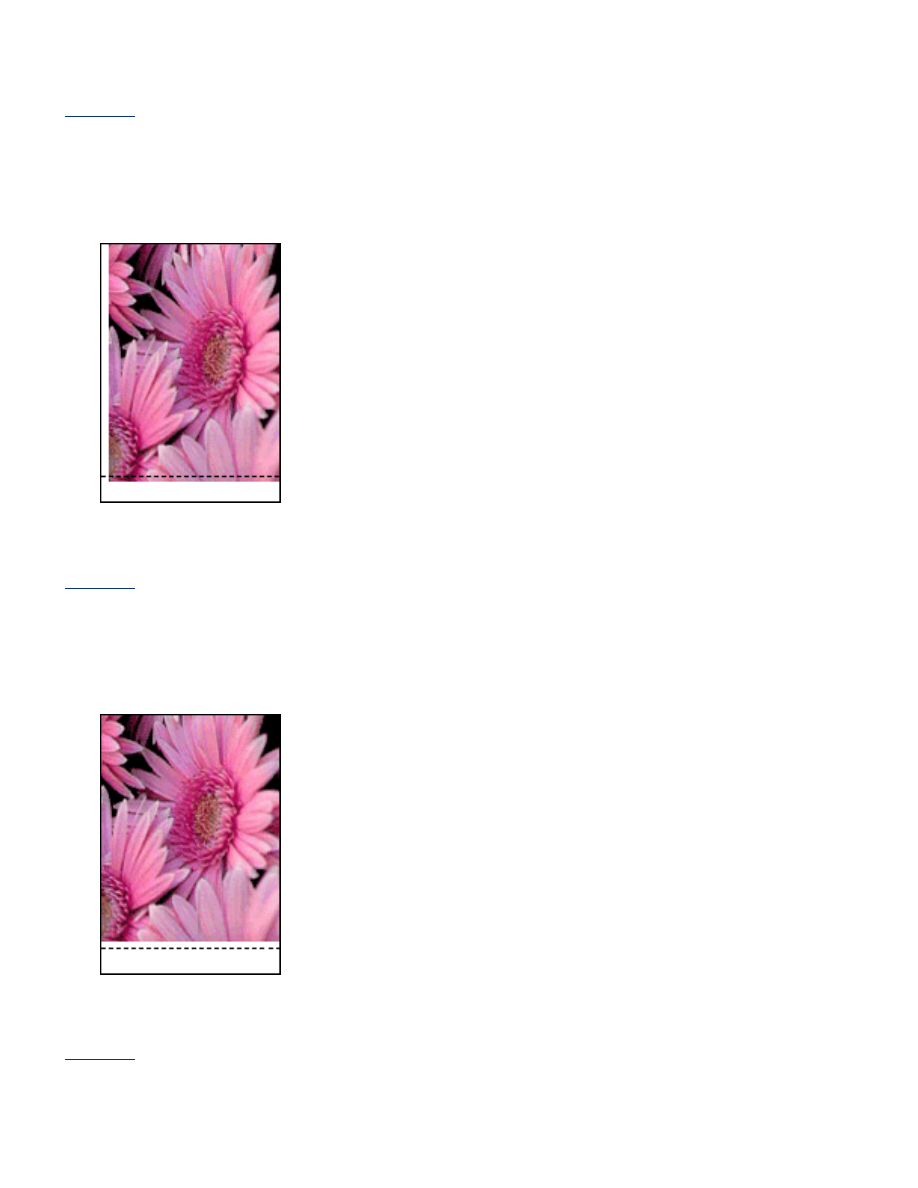
gjør dette
Kalibrer
skriveren.
kantlinjen er på siden av bildet
hvis utskriften ser slik ut
gjør dette
Kalibrer
skriveren.
bildet er over avrivningsfliken
hvis utskriften ser slik ut
gjør dette
Kalibrer
skriveren.
blekkflekker
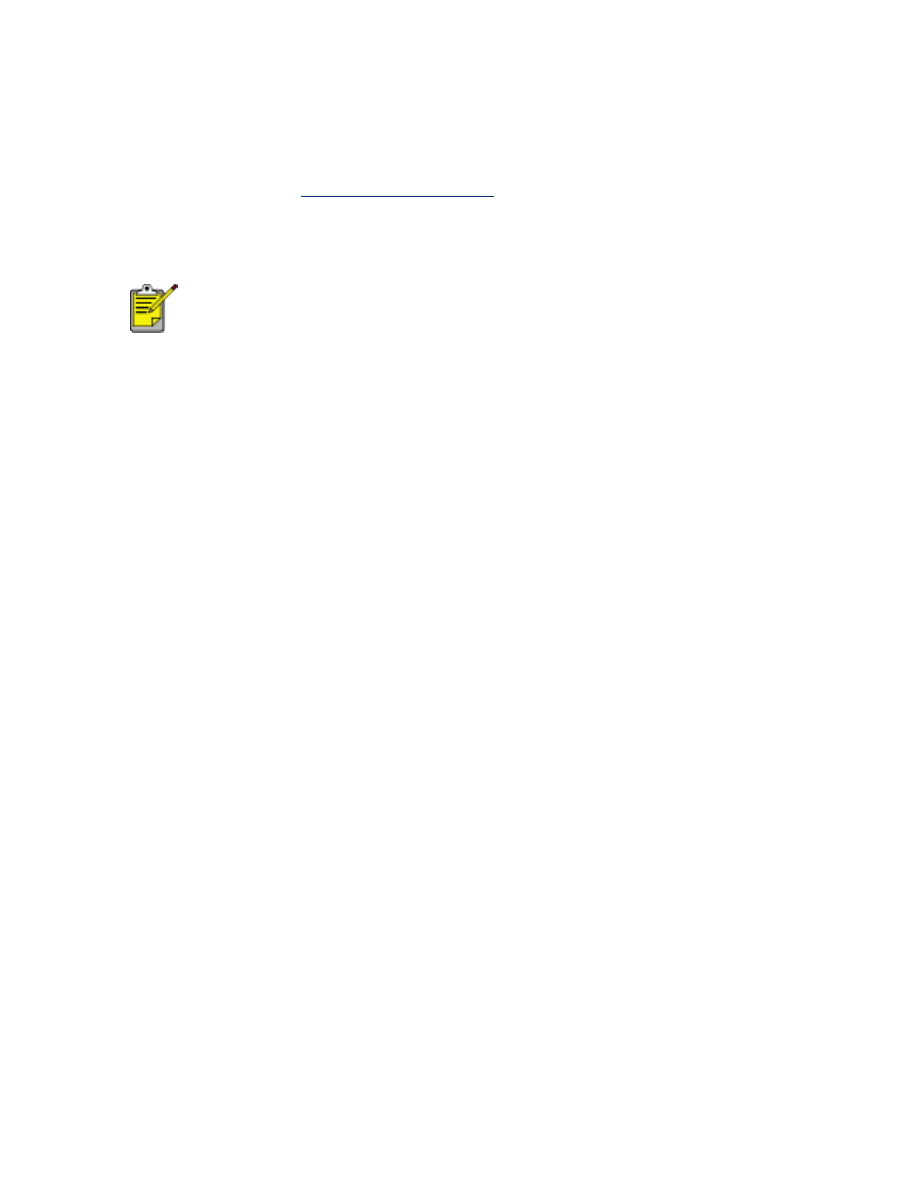
hvis utskriften har blekkflekker
Det er blekkflekker på baksiden av utskriftene eller papiret klistrer seg sammen.
gjør dette
1. Åpne dialogboksen
Avanserte funksjoner
.
2. Flytt glidebryteren
Tørketid
mot
Lengre
.
3. Flytt glidebryteren
Blekkvolum
mot
Lite
.
Det kan hende at fargene på bildet blir lysere.
4. Klikk på
OK
.
Hvis problemet vedvarer:
1. Fjern utskriftsmaterialet for utskrift uten kantlinje, legg deretter i vanlig papir i
innskuffen.
2. Trykk på og hold nede
Avbryt utskrift
til skriveren begynner å skrive ut en
testside, og slipp deretter knappen.
3. Gjenta trinn 2 til det ikke lenger er blekkflekker på baksiden av papiret som
skrives ut.